
Med Galaxy AI lanserade Samsung en AI-plattform med Galaxy S24-serien som innehöll flera fantastiska funktioner som ”Circle to Search”. Denna funktion har nu lärt sig att översätta. Vi visar dig hur du gör omedelbara översättningar på kompatibla smartphones.
Galaxy AI erbjuder oss dock redan några praktiska knep. Jag tog en titt på AI-funktionerna på min Samsung Galaxy S24 Ultra (recension) och Circle to Search, som nu även finns tillgänglig på Google Pixel 8, är faktiskt en bland många med störst potential.
- På humör för mer AI? Dessa är för närvarande de coolaste AI-funktionerna för smartphones
Om du inte är bekant med funktionen kan du ringa in ett avsnitt av en bild som visas och automatiskt få mer sammanhang från Google. Du får med andra ord en förklaring av vilken produkt det är, byggnadens namn, eller vad som kan ses på bilden, med ytterligare länkar. AI-proffsen på Google, som introducerar funktionen till andra Samsung-telefoner, utökade nyligen denna funktion. Det betyder att du nu kan använda Circle to Search för att översätta vilken text som helst till valfritt språk på dubbel snabb tid.
Hur snabböversättningar fungerar med Circle to Search
I allmänhet, precis som Circle to Search, fungerar översättningsfunktionen överallt på en kompatibel smartphone. Det spelar ingen roll om du läser ett Word-dokument, chattar på WhatsApp eller bara läser en hemsida. Ett tryck räcker för att aktivera Circle to Search och en sekund senare kan du läsa den önskade texten på det språk du väljer.
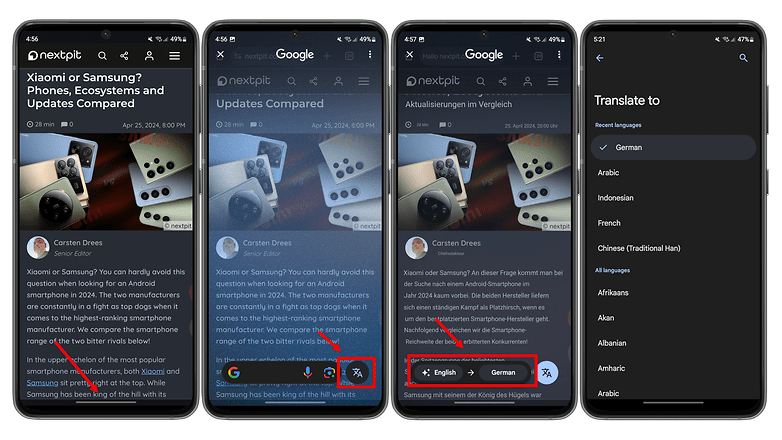
Snabböversättningarna fungerar var som helst på din smartphone utan att du behöver lämna appen. / © nextpit
Tillåt mig kortfattat förklara hur det fungerar. Det är verkligen en barnlek:
- Tryck länge på hemknappen längst ned i navigeringsfältet för att aktivera AI-sökningen. Om du har aktiverat gestnavigering kan du också börja sökningen med ett långt tryck på fältet längst ner i mitten av displayen.
- Ett Google-sökfält visas där du trycker på översättningsikonen längst till höger.
- Du kan nu välja vilket språk texten ska översättas till.
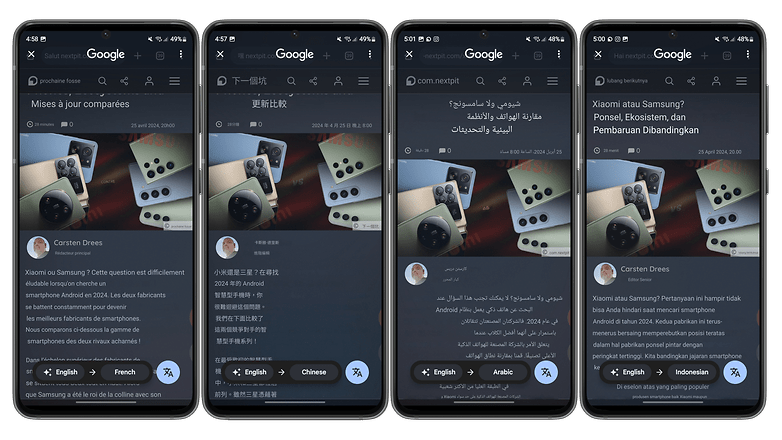
Med ett enda tryck kan du översätta text till vilket språk du vill. / © nextpit
Som du kan se från skärmdumparna finns det praktiskt taget ett oändligt antal språk tillgängliga för dig, även om jag fortfarande tycker att Google Translate som används här inte översätts lika perfekt som andra översättningsmotorer som DeepL. Det räcker dock att översätta en text snabbt, utan att du behöver lämna appen eller att spara en skärmdump först.
Om du frågar mig är detta ett praktiskt scenario som kommer få mig att använda Circle-to-Search-funktionen oftare i framtiden än vad jag har gjort hittills. Om funktionen fortfarande inte är tillgänglig på din Samsung-smarttelefon, ta en titt på den här artikeln för att veta om din smartphone också kommer att ta emot Circle to Search med OneUI 6.1-uppdateringen.
Logiskt sett är detta inte det enda sättet att översätta text på din smartphone, utan det är kanske det som fungerar enklast och snabbast. Har du redan experimenterat med Circle to Search, eller föredrar du andra Galaxy AI-funktioner? Vänligen meddela oss i kommentarerna.